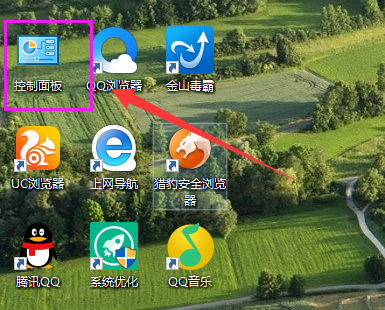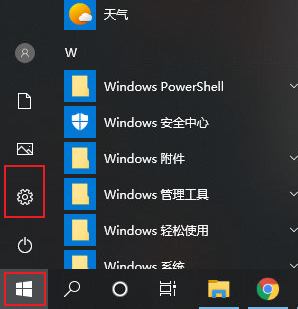Win10系统Task Scheduler服务灰色关不掉怎么办?(已解决)
- 编辑:飞飞系统
- 时间:2020-08-22
Win10系统Task Scheduler服务灰色关不掉怎么办?使用win10系统的用户在打开“services.mcs”服务界面后都会遇到【Task Scheduler】服务灰色关不掉的现象,该如何将其关闭呢?

服务说明:
使用户可以在此计算机上配置和计划自动任务。此服务还托管多个 Windows 系统关键任务。如果此服务被停止或禁用,这些任务将无法在计划的时间运行。如果此服务被禁用,则明确依赖它的所有服务将无法启动。
本文中飞飞系统小编教大家关闭Task Scheduler服务的方法!
操作步骤:
1、按下键盘上的【Windows徽标键】+【R】组合键打开运行,输入:regedit 点击确定打开注册表;
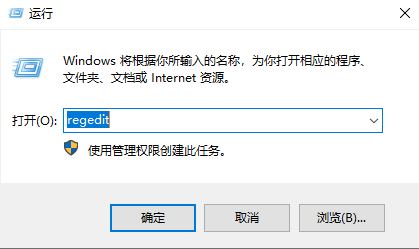
2、在注册表左侧依次展开:【计算机\HKEY_LOCAL_MACHINE\SYSTEM\ControlSet001\Services\Schedule】;
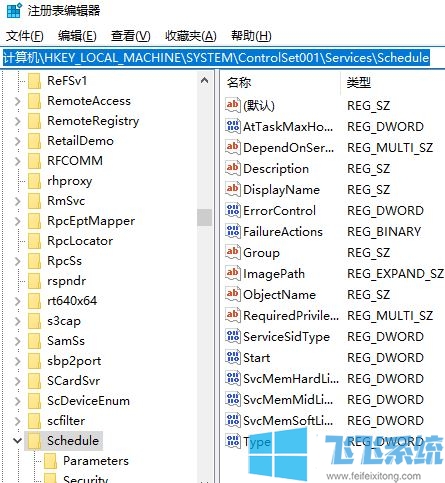
3、在右侧双击打开【Start】,将数值数据修改为【4】,点击确定保存;
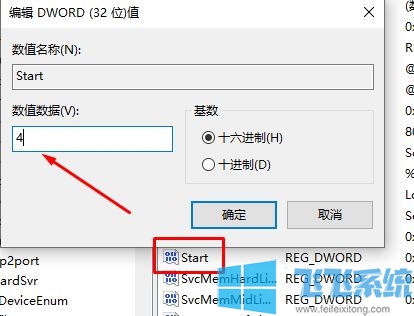
通过以上步骤完成修改后就可以解决问题,将Task Scheduler服务正常关闭啦~
以上便是飞飞系统小编给大家分享介绍的Win10系统Task Scheduler服务灰色关不掉的解决方法!

服务说明:
使用户可以在此计算机上配置和计划自动任务。此服务还托管多个 Windows 系统关键任务。如果此服务被停止或禁用,这些任务将无法在计划的时间运行。如果此服务被禁用,则明确依赖它的所有服务将无法启动。
本文中飞飞系统小编教大家关闭Task Scheduler服务的方法!
操作步骤:
1、按下键盘上的【Windows徽标键】+【R】组合键打开运行,输入:regedit 点击确定打开注册表;
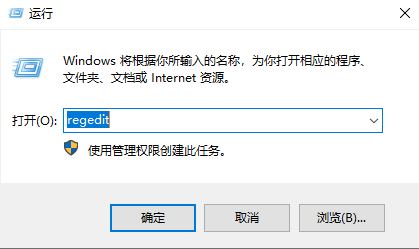
2、在注册表左侧依次展开:【计算机\HKEY_LOCAL_MACHINE\SYSTEM\ControlSet001\Services\Schedule】;
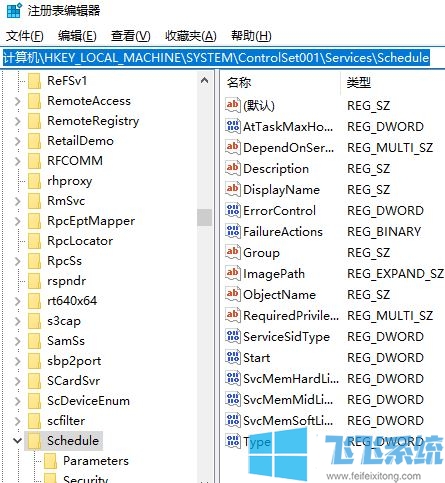
3、在右侧双击打开【Start】,将数值数据修改为【4】,点击确定保存;
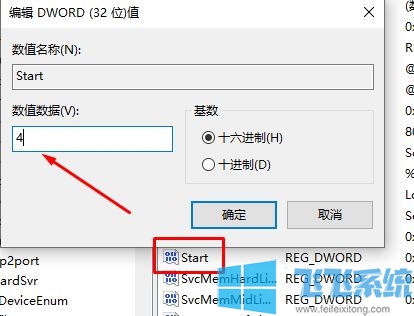
通过以上步骤完成修改后就可以解决问题,将Task Scheduler服务正常关闭啦~
以上便是飞飞系统小编给大家分享介绍的Win10系统Task Scheduler服务灰色关不掉的解决方法!